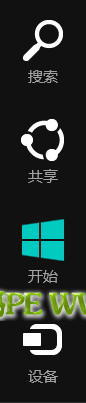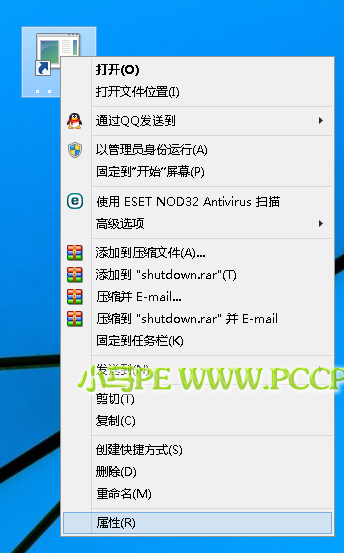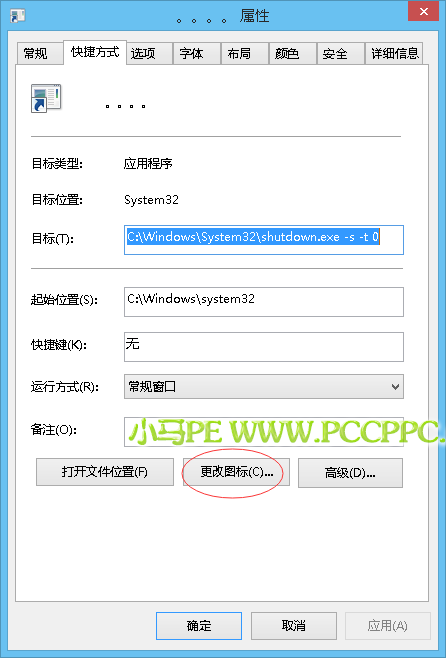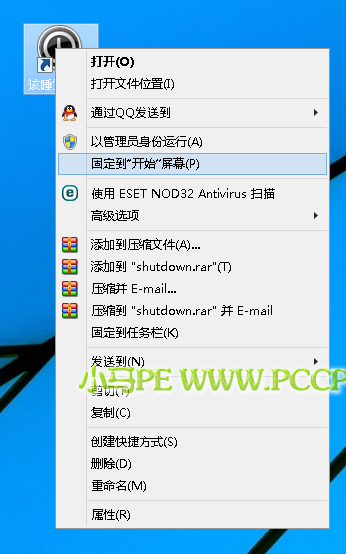- A+
所属分类:小马讲堂
(这段没改)随着XP逐渐退出历史的舞台,win7和win8双雄一定是未来一段时间操作系统的最重要角色,win8以其清爽界面和低的资源占用率受到广大用户的欢迎。但是其关机步骤非常繁琐,在win8系统里面要关机,首先要将鼠标移到屏幕的角落,然后点击设置,在另外一个界面再点击电源,再进入次级菜单才能选到关机按钮,长期操作给用户带来不好体验。反正一句话win8千好万好,关机让人恼。
方法/步骤
1.首先在桌面的空白处单击鼠标右键,中选择新建快捷方式,第二步在弹出的窗口中请键入项目的位置输入框中输入命令shutdown -s -t 0,单击下一步按钮,在桌面就会自动生成一个快捷方式图标。
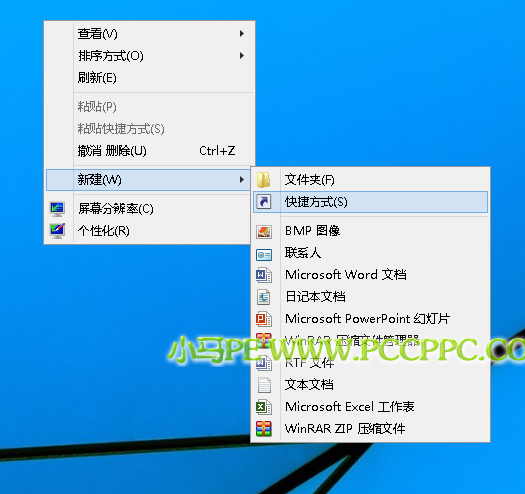
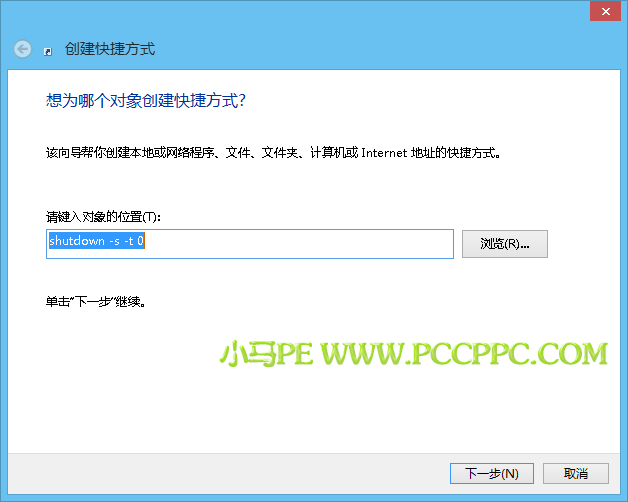
2.生成一个小程序后,我们为它化妆一下,原来的图标实在难看。选择快捷方式右键,选择属性,选择更改图标,选择一个电源符号(当然这个是个人爱好,想要整蛊自己想该选什么图标和文件名吧)
3.好,到最后一步了。右键选择固定在开始屏幕上,然后在你的任务栏就会出现一个可以关机的图标了。以后关机只要点一下之前设置好的程序就行了。Easy piece japanese.

请关注小马官方微信公众号
感谢大家一直以来对小马的支持,如果您有什么困惑或者建议,欢迎大家随时呼叫小马